
Talaan ng mga Nilalaman:
- May -akda John Day [email protected].
- Public 2024-01-30 13:12.
- Huling binago 2025-01-23 15:13.

Gumawa ako ng isang proyekto na gumamit ng isang arduino at isang IR remote library upang makontrol ang ilang bagay.
Kaya't sa itinuturo na ito, ipapakita ko sa iyo kung paano mo mai-aalis muli ang anumang remote control upang magamit ang iyong susunod na proyekto.
At hindi mo kailangan ng anumang magarbong upang makagawa ng isang mahusay na hitsura ng remote control. At magmumukhang katulad ng paggawa ng pabrika sa ganoong paraan.
Nakasalalay lamang ito sa iyong mga kasanayan sa graphics:)
Marahil ay mayroon ka na ng lahat ng kailangan:
- A4 Papel
- Transparent na Scotch Tape
- Exacto na kutsilyo
- Double sided tape
- Scanner
- Printer
Hakbang 1: Pumili ng isang Remote Control

Ang kontrol na ito ay mula sa ilang matandang CD player. Nais kong ibalik ito sa ibang proyekto ko. Ngunit kailangan ko lamang ng ilang mga pindutan, kaya pumili ako ng isang maliit na maliit na remote control.
Hakbang 2: Pag-aalis ng Mga Pindutan


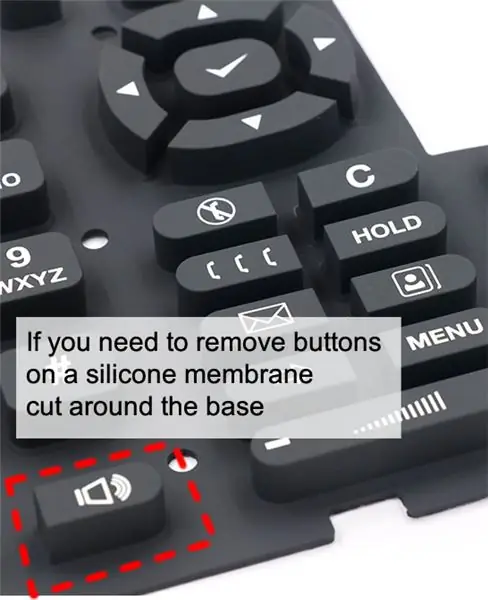
Orihinal na mayroon akong 6 na mga pindutan, ngunit kailangan ko lamang ng 3, kaya tinanggal ko ang mga karagdagang pindutan.
Punitin lamang ito, at i-pop ang mga pindutan na hindi mo nais, at ibalik itong muli.
Ang ilang mga remote control ay mayroong isang silikon lamad sa halip na mga pindutan, sa kasong iyon gumamit lamang ng gunting at gupitin pagkatapos. Gupitin ang paligid ng base at hindi ang tuktok ng kung sakaling nais mong magamit muli ang pindutang iyon sa paglaon, maaari mo lamang itong ibalik sa lugar, at dapat itago ito ng kaso.
Hakbang 3: Alisin ang Sticker


Alisin ang orihinal na sticker.
Hakbang 4: I-scan Ito
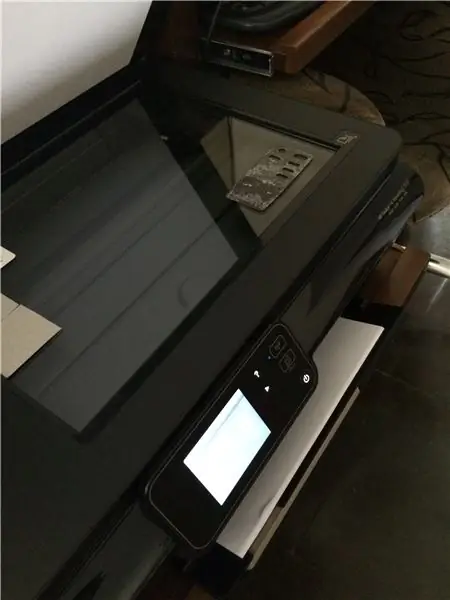
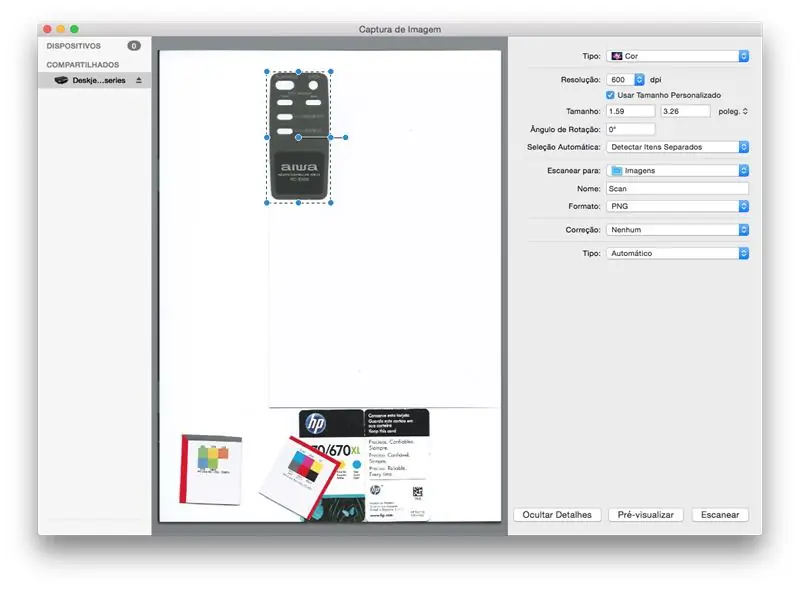
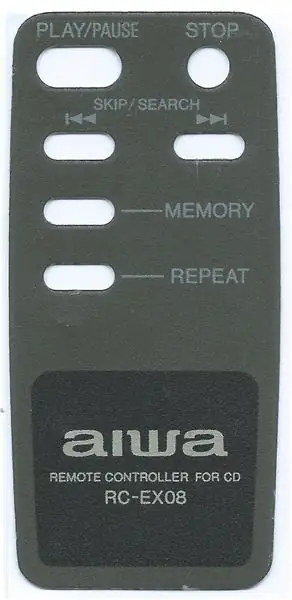
Ginamit ko lang ang aking scanner upang i-scan ito sa 600dpi at nai-save ito bilang png.
Hindi talaga mahalaga ang kalidad dito. Ginagamit lamang namin ito upang gawing mas madali ang aming buhay, dahil kung hindi namin babaguhin ang mga sukat lahat ay nasa sukatan ang lahat.
Pinipili ko ang 600dpi dahil iyon ang maximum na resolusyon na may kakayahang mag-print ang aking printer sa papel. Sa gayon magkakaroon kami ng isang 600dpi na imahe upang gumana sa tuktok. Maaaring mag-scan ang scanner sa mas mataas na resolusyon ngunit, nangangahulugan iyon na kinakailangan ang pagbabago ng laki upang mai-print ito sa ibang pagkakataon.
Hakbang 5: Idisenyo ang Iyong Sariling Layout sa Itaas
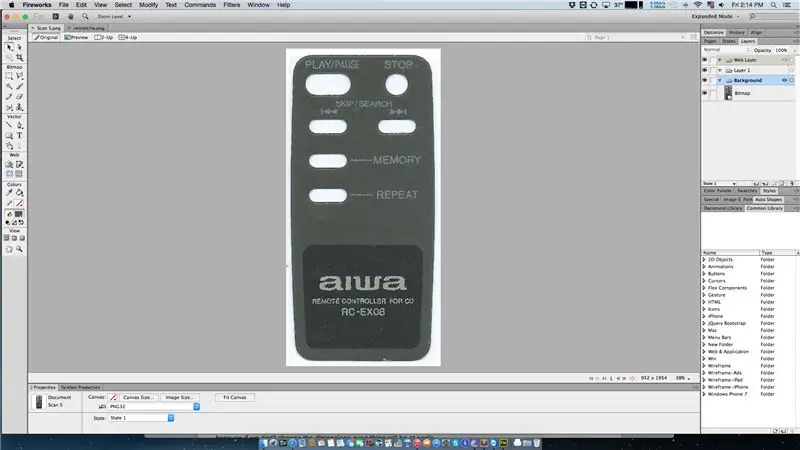
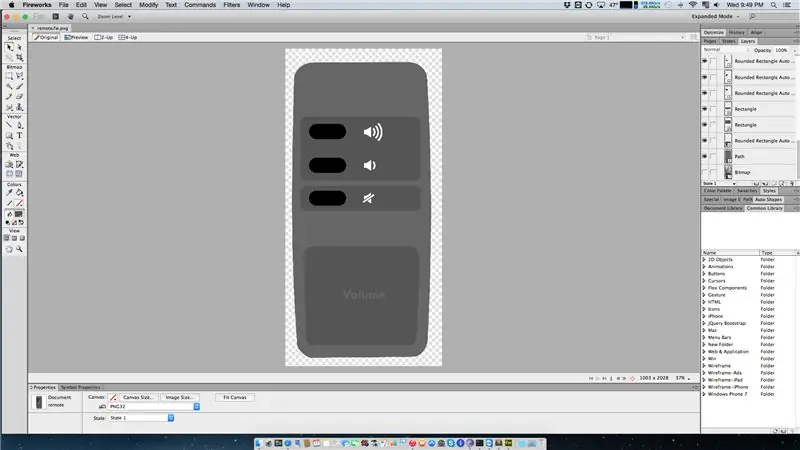
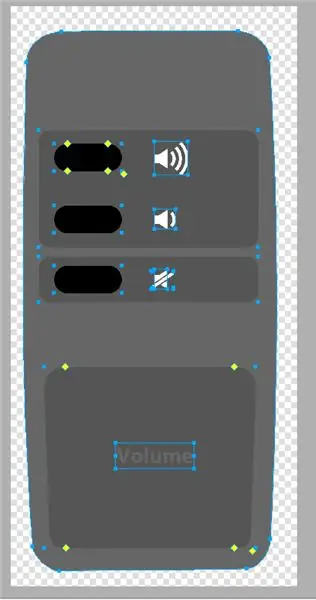
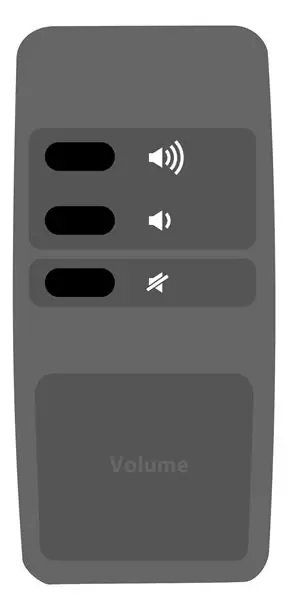
Gumamit ng anumang programa sa pag-edit ng iyong kagustuhan at bumuo ng iyong sariling disenyo sa tuktok ng mayroon nang imahe.
Kapag tapos ka na, itago ang na-scan na layer.
Hakbang 6: I-print Ito

Nai-print ko ito sa karaniwang A4 na papel sa mataas na kalidad na setting.
Takpan ito ng transparent scotch tape upang maging maganda ang hitsura nito at maging mas matibay. At nararamdaman na hawakan ang makinis na plastik hindi papel.
Kuskusin ang basahan sa tuktok ng scotch tape, upang mas mahusay itong sumunod. Makakatulong din ito upang makagawa ng malinaw na pagbawas sa susunod na hakbang.
Hakbang 7: Gupitin ang mga Butas

Gumamit ako ng gunting upang gupitin ito sa paligid, at gumamit ng isang matalim na talim upang maputol ang mga butas ng pindutan.
Ang aking unang pagtatangka ay hindi ito gumana ng maayos, dahil ang aking tip ng kutsilyo na exacto ay hindi sapat na matalim upang maputol ang papel.
Hakbang 8: Idikit Ito

Gumamit ako ng double sided tape na hiniwa sa manipis na mga piraso.
Hakbang 9: Tapos Na


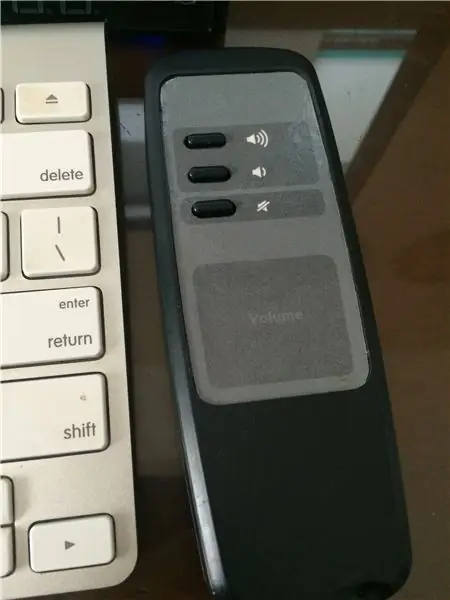

Ayan! Ang iyong sariling pasadyang dinisenyo remote control, para sa iyong sariling layunin.
Inirerekumendang:
Gumawa ng Propesyonal na Naghahanap ng Mga Front Panel para sa Iyong Susunod na DIY Project: 7 Hakbang (na may Mga Larawan)

Gumawa ng Propesyonal na Naghahanap ng Mga Front Panel para sa Iyong Susunod na DIY Project: Ang paggawa ng propesyonal na pagtingin sa harap ng mga panel para sa mga proyekto ng DIY ay hindi dapat maging mahirap o mahal. Sa ilang mga LIBRENG software, mga gamit sa opisina at kaunting oras maaari kang gumawa ng mga propesyonal na pagtingin sa harap ng mga panel sa bahay upang pustahin ang iyong susunod na proyekto
Paggawa ng isang Bluetooth Adapter Pt.2 (Paggawa ng isang Katugmang Tagapagsalita): 16 Mga Hakbang

Paggawa ng isang Bluetooth Adapter Pt.2 (Paggawa ng isang Katugmang Tagapagsalita): Sa itinuturo na ito, ipapakita ko sa iyo kung paano gamitin ang aking Bluetooth Adapter upang gawing katugma ang isang lumang speaker na Bluetooth. * Kung hindi mo nabasa ang aking unang itinuro sa " Making isang Bluetooth Adapter " Iminumungkahi kong gawin mo ito bago magpatuloy.C
Propesyonal na Naghahanap ng Mini Mic Stand sa Mura at sa isang Nagmamadali: 7 Hakbang (na may Mga Larawan)

Propesyonal na Naghahanap sa Mini Mic Stand sa Mura at sa isang Nagmamadali: Kaya't nakuha ko ang aking sarili sa isang atsara. Sumang-ayon ako upang itala ang isang sesyon ng D & D sa Sabado, ngayon ay Miyerkules. Dalawang linggo bago ko kinuha ang isang Audio Interface (tseke), sa susunod na linggo nakuha ko ang isang mahusay na pakikitungo sa ilang mga mikropono (suriin), noong katapusan ng linggo
Paano Gumawa ng isang Propesyonal na Naghahanap ng Proximity Sensor: 4 na Hakbang

Paano Gumawa ng isang Propesyonal na Hinahanap na Sensor ng kalapitan: Sa mga Instructionable na ito ipapakita ko sa iyo kung paano gumawa ng isang napaka-simple ngunit napaka-propesyonal na pagtingin sa proximity sensor. Maaari mong panoorin ang video na naka-embed sa hakbang na ito para sa konstruksyon, listahan ng mga bahagi, diagram ng circuit & pagsubok o maaari mong ipagpatuloy ang r
Propesyonal na Naghahanap ng Mga Gadget: 7 Hakbang (na may Mga Larawan)

Propesyonal na Naghahanap ng Mga Gadget: Gusto mo ba ng paggawa ng mga de-koryenteng gadget? Basahin pa upang malaman kung paano gawin silang mukhang hindi makilala mula sa mga kagamitang binili ng propesyonal na tindahan na walang hihigit sa isang lata ng spray ng pandikit at ilang mga transparency ng OHP. Kung gumagawa ka lamang ng isang flashlight
